Co oznacza błąd 0x0000000a w systemie Windows OS i jak to naprawić

- 3783
- 1089
- Klara Kopeć
Wśród użytkowników komputerów z systemem operacyjnym Windows, a także wśród specjalistów od naprawy, aktywnie używany jest coś takiego jak niebieski ekran śmierci. Jest to wyjątkowo nieprzyjemna sytuacja, w której towarzyszy pojawienie się niebieskiego ekranu. I może pojawić się z różnych powodów. Jeden z nich jest błędem 0x0000000a.

Dlatego przydatne będzie nawet dla zwykłego użytkownika, aby wiedzieć, co to znaczy, jak samodzielnie poradzić sobie z takim błędem, nie kontaktując się z usługami i bez dawania pieniędzy na dość prostą pracę.
Przyczyny wyglądu
Istnieje kilka powodów pojawienia się kodu błędu 0x0000000a. Mianowicie:
- W pracy RAM nastąpiła porażka, czyli Ram;
- interakcja między sterownikami i pamięcią RAM lub urządzeniami;
- problemy w systemie podczas łączenia urządzeń, które występują głównie z komponentami niskiej jakości;
- błędy na poziomie używanych programów;
- negatywny wpływ na wirusy, złośliwe oprogramowanie.
W zależności od przyczyny należy zastosować odpowiednie metody eliminowania błędu.
Jak naprawić błąd
Zwykły użytkownik będzie mógł niezależnie wykonywać większość działań bez przyciągania specjalistów. Dlatego możliwe jest zaoszczędzenie pieniędzy i znalezienie rozwiązania problemu.
Możesz rozwiązać problem w postaci błędu z kodem 0x0000000A na systemie Windows 7 i innych platformach, możesz:
- wyłączenie sprzętu;
- Rozbiórka kierowców;
- resetowanie parametrów;
- Ustawienia w BIOS;
- aktualizacje;
- odzyskiwanie systemu;
- przywrócenie samego systemu;
- Programy antywirusowe.
Teraz o każdej drodze, aby oddzielnie. To wyraźnie zrozumie, jak naprawić błąd 0x0000000A w systemie Windows 7, a tym samym zwrócić komputer do normalnego trybu pracy.
Należy zauważyć, że podobny kod błędu o wartości 0x0000000a może pojawić się w systemie Windows 10. Ale lista działań i decyzji nie zmienia się z tego.
Główny nacisk będzie położony na to, jak rozwiązać problem w postaci błędu 0x0000000A opartego na systemie Windows 7 i Windows 10, ponieważ są to najczęstsze i popularne wersje systemu operacyjnego. Ponieważ sami naprawimy wszystko, musisz zachowywać się wyjątkowo ostrożnie.
Odłącz sprzęt
Dość często wyłączanie sprzętu jest wyzwalane. Jeśli pojawi się niebieski ekran śmierci, gdy kod błędu 0x0000000A jest wyświetlany na niebieskim tle po zainstalowaniu nowego sprzętu, jest wysoce prawdopodobne, że przyczynę leży dokładnie w nim.
Obejmuje to problem niezgodności, ale najczęściej jest to niska jakość montażu komponentów. W tej sytuacji wystarczy wyłączyć ten sprzęt, a następnie ponownie uruchomić komputer i obserwować, jak będzie się teraz zachowywać.
Jeśli błąd zniknie, gdy sprzęt zostanie wyłączony, powód zostanie wykryty. Teraz jedynym pytaniem jest, co zrobić z tym komponentem. Najbardziej poprawnym rozwiązaniem byłoby zwrócenie towaru sprzedawcy. Ale to już odrębny temat.
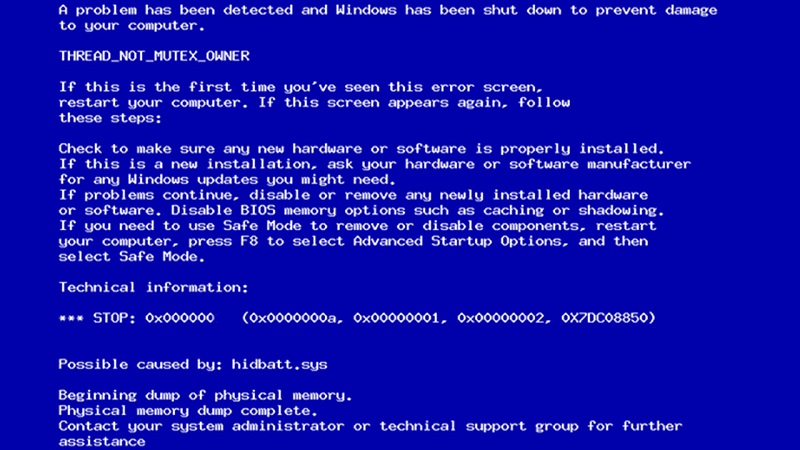
Zdarza się również, że kilka urządzeń jest jednocześnie połączonych. I określić dokładnie, który wywołuje błąd, jest nieco trudniejsze. Ale taki problem został rozwiązany szybko. Musisz po prostu okazać różne urządzenia i obserwować, kiedy wyłączasz, który sprzęt zaprzestanie błędu.
Kierowcy
Ponieważ system Windows 7 jest nadal instalowany na wielu komputerach, pomimo zaprzestania jego obsługi Microsoft, taki problem, jak błąd 0x0000000a.
Jeśli podczas instalowania aktualizacji, nowego sprzętu, wraz z nim i sterownik.
Ta metoda eliminowania awarii błędów, takich jak 0x0000000a, gdy pojawia się niebieski ekran śmierci i przerażające kody, jest odpowiednia w przypadku, gdy należy zastosować problematyczne urządzenia. Następnie istnieje szansa, że usunięcie sterowników, a także ich wymiana, pomoże naprawić sytuację.
WAŻNY. Jeśli BSOD (niebieski ekran) pojawi się po uruchomieniu systemu operacyjnego, będziesz musiał wejść w tryb awaryjny.W tym celu, podczas premiery sali operacyjnej, musisz pomieścić klucz F8. Następnie pojawi się lista, a spośród proponowanych opcji musisz wybrać „tryb awaryjny”, potwierdzając wybór przycisku ENTER.
Zatem sekwencja jest taka:
- W trybie awaryjnym kliknij „Start” i przejdź do „Panelu sterowania”;
- Stamtąd do sekcji „System i bezpieczeństwo”;
- W kategorii „System” przejdź do „Menedżera urządzeń”;
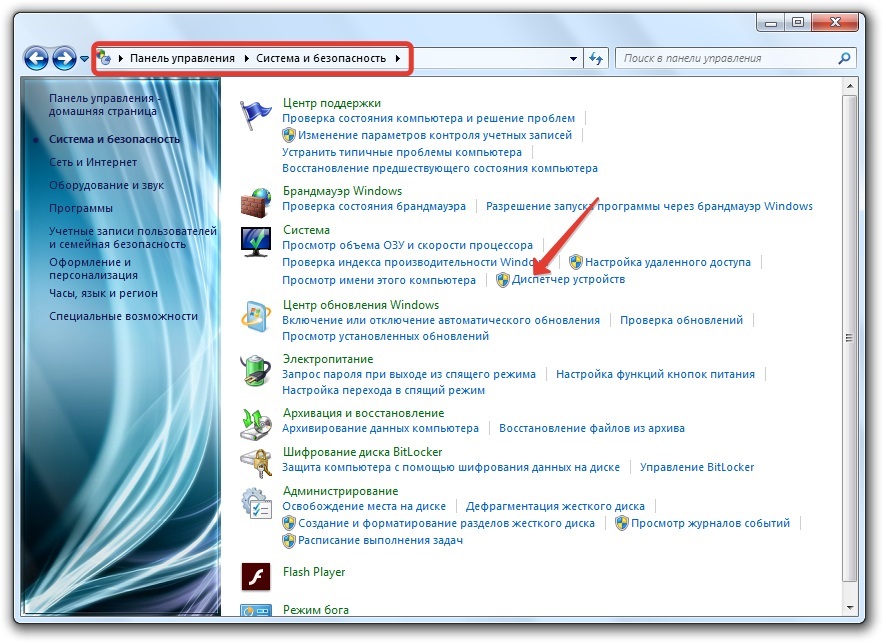
- Otwórz to okno;
- Na liście sprzętu znajdź urządzenie, które spowodowało błąd;
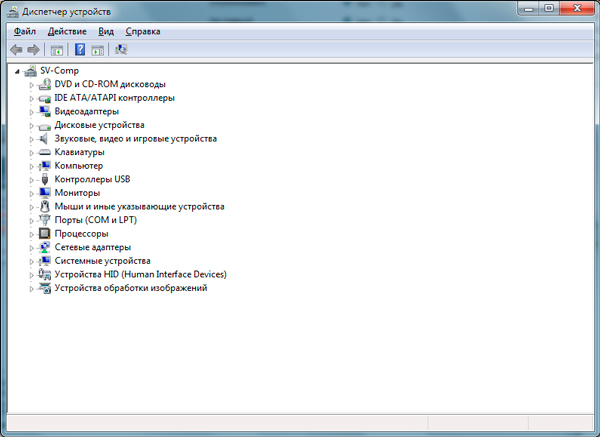
- Wybierz typ urządzenia, po którym pojawi się lista podłączonych urządzeń;
- Kliknij go za pomocą odpowiedniego klucza myszy i przejdź do sekcji „Właściwości”;
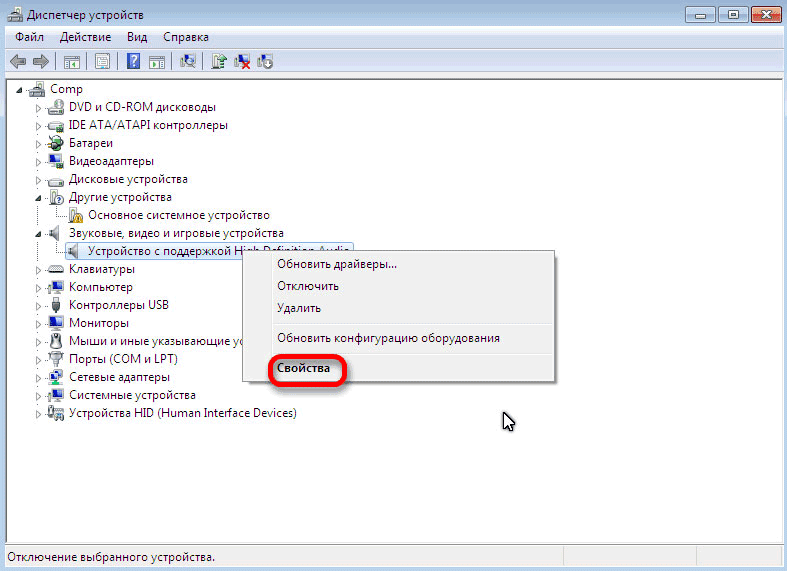
- Teraz w pozycji „Driver”;
- Kliknij przycisk „Usuń”;
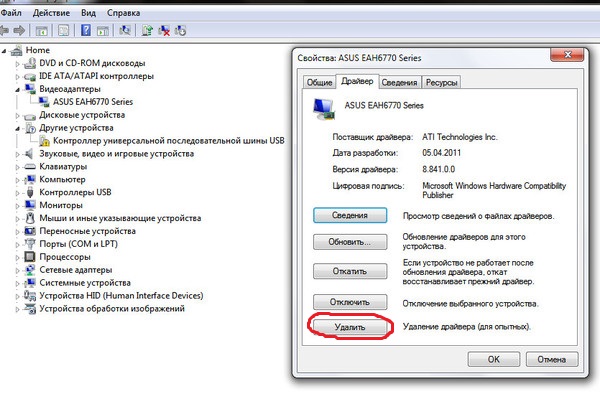
- Pojawi się okno, które wymaga potwierdzenia jego intencji, a następnie musisz kliknąć OK.
Następnie komputer jest ponownie uruchamiany.
Podczas ponownego uruchomienia system z pewnością spróbuje automatycznie wybrać niezbędny brakujący sterownik i zainstalować go do działania podłączonego urządzenia.
Ale zdarza się, że system operacyjny nie poradzi sobie z tym. Wtedy użytkownik będzie musiał sam znaleźć sterownik. Zwykle jest dostępny na dysku i na zakupionym sprzęcie lub na oficjalnej stronie internetowej producenta.
Istnieją również specjalne programy, które automatycznie instalują sterowniki, analizują system i znajdują odpowiednie sterowniki dla określonego sprzętu.
Parametry sprawdzania sterownika
Kolejna opcja, jak naprawić kod 0x0000000A, jeśli ten błąd trafia do systemu Windows 7 lub innej bieżącej wersji systemu Windows.
Metoda polega na zresetowaniu używanych parametrów sterowników połączonego sprzętu.
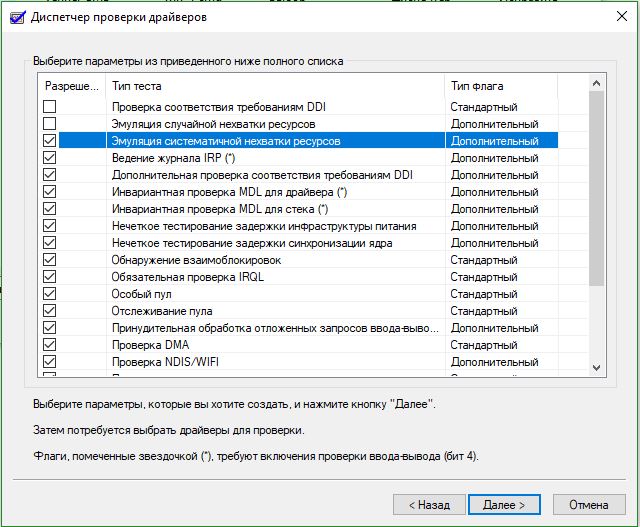
To rozwiązanie często pomaga w sytuacjach, w których błąd pojawia się dokładnie po kolejnej aktualizacji systemu operacyjnego lub podczas przesyłania aktualizacji dla niektórych podsystemów, urządzeń działających z komputerem lub laptopem.
WAŻNY. Podobnie jak w poprzednim przypadku, musisz wprowadzić system, aby zresetować parametry za pomocą trybu awaryjnego.Po uruchomieniu systemu operacyjnego w trybie awaryjnym musisz wykonać następujące czynności:
- Naciśnij wygraną kombinację klawisza i r;
- Poczekaj na okno;
- W nim wprowadź proste polecenie weryfikatora/resetowania;
- Naciśnij ok.
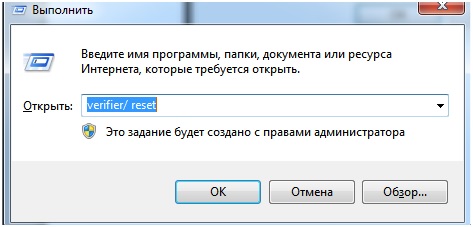
Następnie komputer jest ponownie uruchamiany, a wejście do systemu jest już w zwykłym trybie.
Taki zespół porzuci ustawienia sterowników i powrócą do wartości domyślnych. Istnieje pewne prawdopodobieństwo, że takie kroki poprawią bieżącą sytuację z błędem 0x0000000A.
Ustawienia w BIOS
Niektórzy użytkownicy stanęli przed faktem, że błąd z kodem 0x0000000a pojawił się z powodu nieprawidłowości z BIOS. Mówiąc dokładniej, ustawienie BIOS jest błędne. I to należy naprawić. Najbardziej skutecznym sposobem w tym przypadku będzie domyślnie reset wszystkich ustawień do standardowych parametrów.
Aby metoda działała, niektóre komponenty powinny zostać wyłączone. Mianowicie:
- Podłącz i graj;
- poziomy pamięci podręcznej i 2 i 3;
- antywirus zintegrowany z BIOS, jeśli istnieje;
- Dostępność zacienionej pamięci.
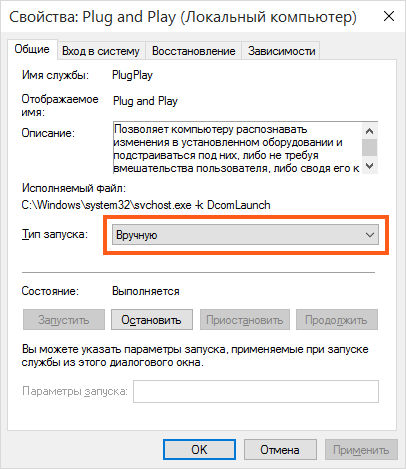
Następnie aktualizowane jest oprogramowanie układowe płyty głównej i karty graficznej. Następnie uruchomiono test RAM. Jeśli komputer używa kilku modułów OSC jednocześnie, zaleca się wyłączenie każdego z nich i obserwować, czy błąd zniknie, czy błąd zniknie.
Kiedy problem leży w określonym pasku pamięci RAM, będzie musiał zostać wymieniony w większości przypadków. Chociaż możliwe jest również zmniejszenie parametrów częstotliwości do całkowitej najmniejszej wartości.
Nie ma uniwersalnych instrukcji na temat tego wyniku, ponieważ wersje BIOS są różne wszędzie, ponieważ algorytmy działań mogą znacznie różnić się od siebie.
Aktualizacje
Sytuacja była wielokrotnie obserwowana, gdy pojawił się błąd 0x0000000a w momencie wychodzenia z reżimu ratowania spania lub energii (gibbernacja), z zastrzeżeniem połączenia urządzenia Bluetooth.
Istnieje rozwiązanie problemu. Jest to instalacja aktualizacji kodowanej przez znaki KB2732487. Jest dostępny dla wszystkich na oficjalnej stronie internetowej programisty systemu operacyjnego, czyli Microsoft.
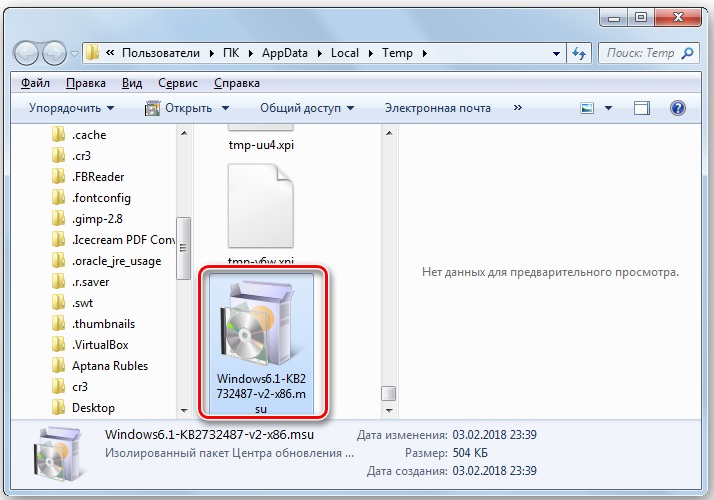
Tylko tutaj należy pamiętać, że aktualizacje różnią się, w zależności od rozładowania określonego systemu (x32 lub x64).
Po pobraniu pliku uruchom go i poczekaj na instalację. Nic więcej nie jest wymagane od użytkownika.
Pliki systemowe
W niektórych sytuacjach przywrócenie uszkodzonych plików systemowych pomaga również. W końcu błąd z kodem 0x0000000a może również pojawić się ze względu na fakt, że struktura tych plików jest naruszona.
W tej sytuacji wykonuje się czek, a jeśli to konieczne, przywrócenie.
Tutaj algorytm działań jest następujący:
- Przejdź do systemu w trybie awaryjnym;
- Kliknij „Start”, wybierz „Wszystkie programy”;
- Dalsze „Standard”, a stamtąd do sekcji „String Team”;
- Klikając odpowiedni przycisk myszy, wybierz „Uruchom z administratora” w menu;
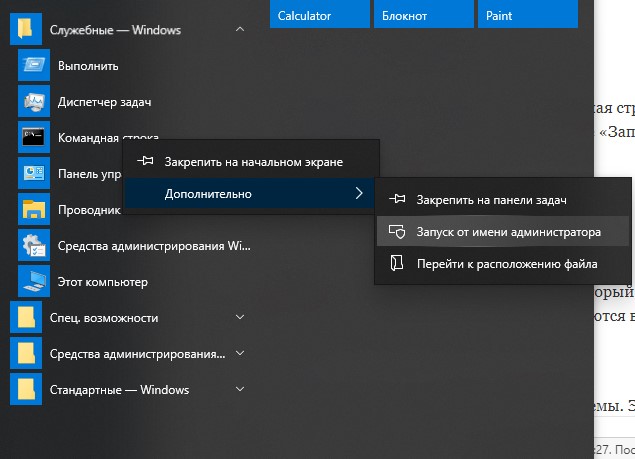
- Otwiera się okno wiersza poleceń;
- Tutaj napędzaj polecenie SFC /Scanno;
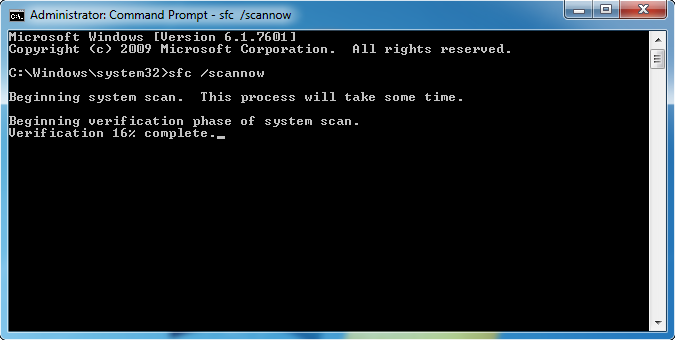
- Następnie jest po prostu wejdź.
Następnie narzędzie automatycznie uruchomi się, które skanuje pliki systemowe i znajdzie możliwe naruszenie integralności. Jeśli jest jeden w systemie, narzędzie ich przywróci.
System
A czasem tylko pełne odzyskiwanie systemu pomaga. Jest to uniwersalne rozwiązanie, które wyeliminuje sam błąd 0x0000000A, a także szereg innych problemów na komputerze. Ale w tym celu należy utworzyć punkt odzyskiwania. W tej sytuacji zostanie zakończone cofnięcie całego systemu.
Ważne jest, aby utworzenie punktu odzyskiwania nastąpiło wcześniej niż pojawienie się błędu. W przeciwnym razie metoda nie będzie działać z oczywistych powodów.
Jeśli istnieje taki punkt odzyskiwania, musisz wykonać następujące czynności:
- Przejdź do „Start”, przejdź do „Standardowych programów”;
- Otwórz sekcję „Service”;
- Następnie punkt „Przywrócenie systemu”;
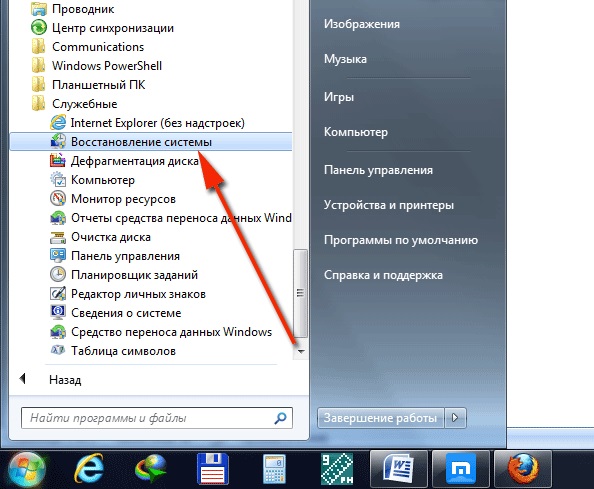
- Okno otwiera się, gdzie musisz nacisnąć „Dalej”;
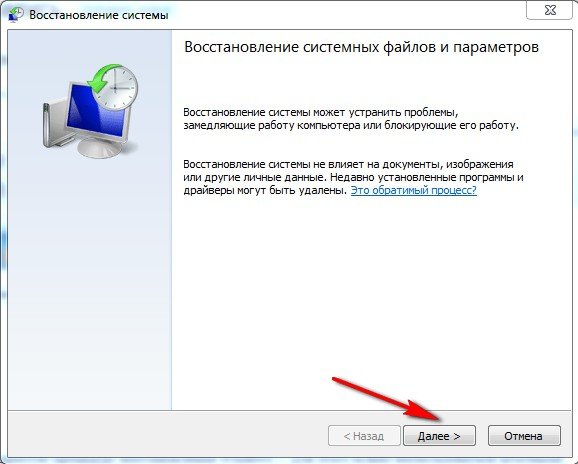
- Lista dostępnych punktów odzyskiwania pojawi się przed użytkownikiem;
- Jeśli jest ich kilka, wybierz najbardziej świeże, ale przed pojawieniem się błędu;
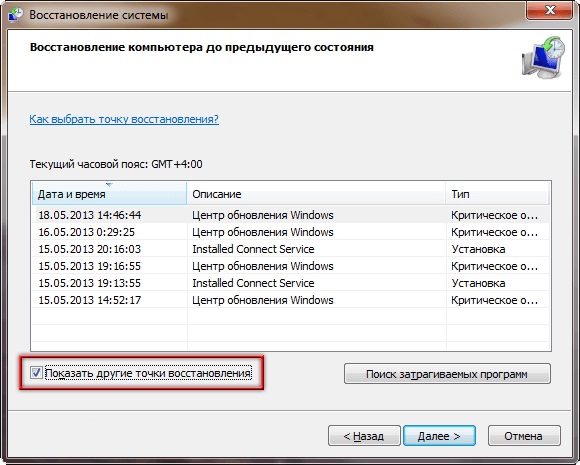
- W nowym oknie potwierdź swoje zamiary, klikając „gotowe”.
Teraz komputer zacznie się ponownie uruchamiać, a cały system powróci do określonego punktu odzyskiwania.
Tylko tutaj ważne jest, aby wziąć pod uwagę, że wszystkie aktualizacje, ustalone programy, przechowywane dane również znikną, ponieważ w rzeczywistości nie istniały w tym momencie. Dlatego powinieneś z góry pomyśleć o przeniesieniu ważnych informacji na dysku, gdzie system operacyjny nie jest wart. Najczęściej jest to dysk d.
Wirusy
Problemy, które prowadzą do pojawienia się rozważanego błędu, mogą wynikać z negatywnego wpływu na system programów wirusowych.
Dlatego leczenie wirusów często daje pozytywny wynik. Ta metoda jest istotna, jeśli:
- Wirus usunął niektóre znaczące pliki systemowe;
- Zakażone pliki, które wywołują konflikt między sterownikami, systemem operacyjnym, sprzętem itp.

Jeśli wirus usunął ważne pliki w systemie, oprócz samego leczenia, będzie musiał cofnąć system operacyjny lub ponownie wprowadzić odpowiednie aktualizacje.
Jeśli chodzi o leczenie przeciwwirusowe, najlepiej jest korzystać z oprogramowania, które nie jest wymagane do instalacji na komputerze. Każde sprawdzone użyteczność jest odpowiednia.
Po prostu postępuj zgodnie z zaleceniami użyteczności, która wykryje wirusy i zaoferuje odpowiednie sposoby ich zneutralizacji.
Prawie każdy użytkownik może zmierzyć się z błędem 0x0000000a. A czasem z powodów poza jego umysłem. Ale możesz naprawić sytuację. Istnieje w tym co najmniej 8 skutecznych metod. Który jest odpowiedni dla Ciebie, zależy od konkretnej sytuacji i przyczyn, które pociągały za sobą wygląd niebieskiego ekranu i odpowiedni kod błędu.
- « Programy i usługi zamieniające czarno -białe zdjęcia w kolor
- Przyczyny błędu systemu nie mogą znaleźć określonej ścieżki i jej eliminacji »

